今回は、確定申告コーナーのデータなどをいったん保存する方法について。
確定申告の計算中にパソコントラブルなどでデーターが飛んでしまう危険もあるのでこまめに保存したほうが安心
確定申告コーナーの作成書類を保存する
1.作成中の画面の一番下に『入力データを保存する』のボタンがあるので、そこをクリック。
*他の画面でも基本的に、表示したページの一番下に『入力データを保存する』が表示される。
2.[データ保存]ボタンを押す。
![[データーの保存]ボタンを押す-H28年度確定申告書等作成コーナー](https://money.0hs.org/wp-content/uploads/2012/02/37a529cfa026573a29faa199e8b53915-300x55.gif)
[[データーの保存]ボタンを押す-H28年度確定申告書等作成コーナー]
3.PCのウィンドウの下の、[保存▼]の「▼」を押す。
[保存]
4.「名前を付けて保存」を押す。
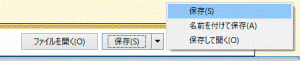
[保存・名前を付けて保存・保存して開く]
5.保存場所を選択し、保存ボタンを押す。
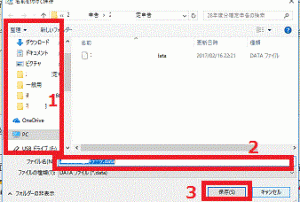
[名前を付けて保存]
*初期状態では、マイドキュメントが保存場所だが、自由に保存場所を変更できる。
*フォルダを作成して、その中に入れておくとわかりやすい。
フォルダーの作り方
1.保存場所を選択した後に、ウインドウ内で右クリック。
2.[新規作成]をクリック。
3.[新しいフォルダー]をクリック。
4.「新しいフォルダ」が作成されるので、作成されたフォルダ上で右クリック。
4.[名前の変更]をクリック。
5.任意の名前を入れて作成完了。
保存したファイルを開くときの注意
保存したファイルは、必ず確定申告コーナーから手順をおって開くこと!
通常のファイルのように、右クリックやダブルクリックで開くとデーターが壊れてしまうこともある!
![[データーの保存]ボタンを押す-H28年分確定申告書等作成コーナー](https://money.0hs.org/wp-content/uploads/2012/02/37a529cfa026573a29faa199e8b53915.gif)
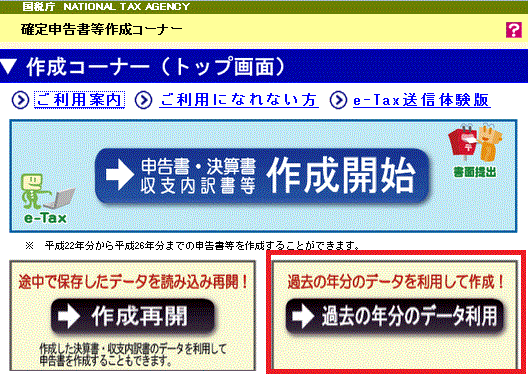
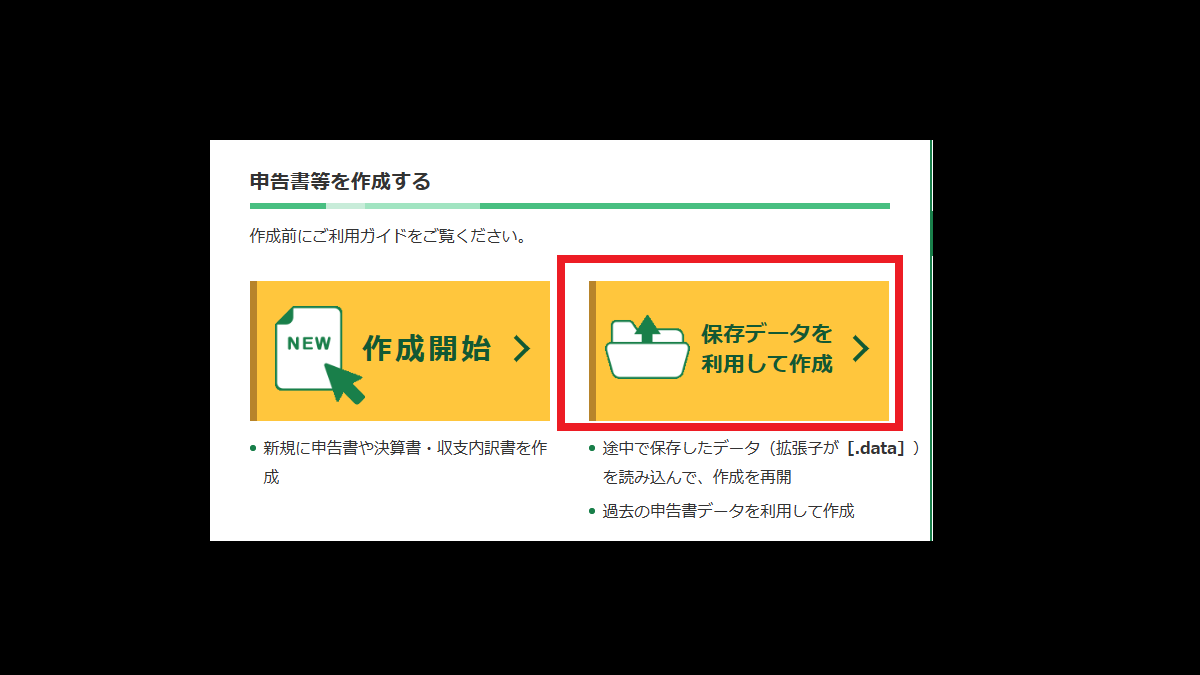
コメント